
Acceptarea fișierelor sau folderelor în Windows nu este simplă. Atât GUI cât și linia de comandă fac prea mulți pași. De ce nu adăugați o comandă simplă din meniul contextual care vă permite să dețineți proprietatea asupra oricărui fișier sau folder?
Puteți adăuga o comandă „Take Ownership” la meniul contextual editând manual Registrul în două locații - una pentru fișiere și a doua pentru foldere. De asemenea, puteți descărca hacks-urile noastre de registru într-un singur pas pentru a face aceste modificări.
În Windows, un utilizator care deține un fișier sau folder are drepturi implicite de a modifica permisiunile asupra acelui obiect. Utilizatorului respectiv i se permite de asemenea să acceseze întotdeauna fișierul sau folderul - chiar și atunci când alte permisiuni aparent contrazic acel acces. Uneori, s-ar putea să vă confruntați cu o situație în care trebuie să preluați proprietatea asupra unui fișier sau folder. S-ar putea să fie un fișier de sistem pe care trebuie să-l modificați pentru a aplica unele hack-uri înlocuind Notepad cu un alt editor de text —În acest caz, un cont de utilizator încorporat numit Trusted Installer are proprietatea în mod implicit. Sau este posibil să aveți un hard disk de pe alt computer pe care trebuie să controlați fișierele.
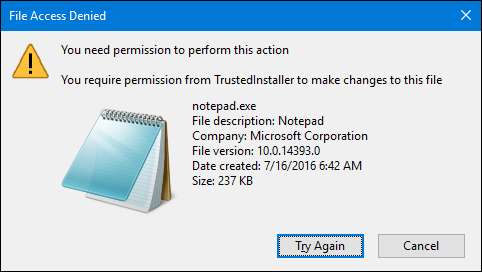
Oricare ar fi motivul, vă puteți asuma proprietatea utilizând diferitele casete de dialog cu permisiuni din Windows sau utilizând Linia de comandă. Dar ambele metode necesită parcurgerea mai multor pași. Cu câteva modificări în registry, totuși, puteți adăuga o comandă simplă „Take Ownership” la meniul contextual Explorer fișier care vă permite să dețineți proprietatea într-un singur pas. Vă vom arăta metoda manuală pentru a face aceste modificări în registru, dar avem, de asemenea, un hack într-un singur pas pe care îl puteți utiliza pentru a instala aceste modificări fără probleme.
Notă : Tehnica din acest articol funcționează în majoritatea versiunilor Windows - de la Vista până la 7, 8 și 10.
Adăugați „Obțineți proprietatea” editând manual registrul
Pentru a adăuga o comandă „Take Ownership” la meniul contextual în orice versiune de Windows, trebuie doar să faceți câteva modificări în registrul Windows. Este o listă corectă de modificări și veți lucra în două locații de registru separate. Dar ia-ți timp, urmează pașii și vei ajunge acolo. Și dacă preferați să nu faceți singuri modificările, puteți să treceți mai departe și să descărcați hacks-urile noastre într-un singur pas. Vă recomandăm, cel puțin, să derulați această secțiune, astfel încât să înțelegeți modificările efectuate.
Avertisment standard : Editorul de registry este un instrument puternic și utilizarea abuzivă a acestuia poate face sistemul dvs. instabil sau chiar inoperabil. Acesta este un hack destul de simplu și atâta timp cât respectați instrucțiunile, nu ar trebui să aveți probleme. Acestea fiind spuse, dacă nu ați mai lucrat cu el până acum, vă recomandăm să citiți despre cum se utilizează Editorul de registry înainte de a începe. Și cu siguranță faceți o copie de rezervă a registrului (și computerul tau !) înainte de a face modificări.
LEGATE DE: Învățarea utilizării editorului de registru ca un profesionist
Deschideți Editorul registrului apăsând Start și tastând „regedit”. Apăsați pe Enter pentru a deschide Editorul de registry și acordați-i permisiunea de a efectua modificări pe computerul dvs.

Veți face același set de modificări în două locații din registru. Prima locație adaugă „Take Ownership” la meniul contextual pentru fișiere de orice tip și a doua locație adaugă comanda la meniul contextual pentru foldere.
Adăugați comanda „Take Ownership” la meniul contextual pentru fișiere
În Editorul de registry, utilizați bara laterală din stânga pentru a naviga la următoarea cheie:
HKEY_CLASSES_ROOT \ * \ shell
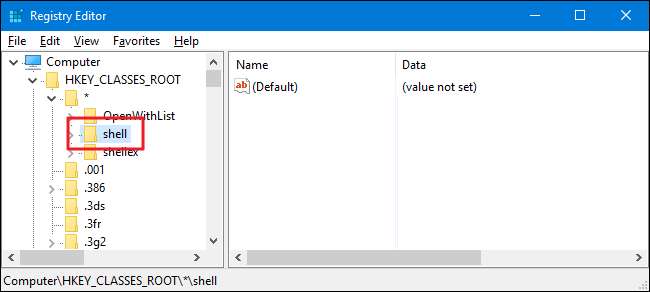
Apoi, veți crea o nouă cheie în interiorul
coajă
cheie. Faceți clic dreapta pe
coajă
tasta și alegeți Nou> Tasta. Denumiți noua cheie „runas”. Dacă vedeți deja un
vorbire
cheie în interiorul
coajă
tasta, puteți sări peste acest pas.
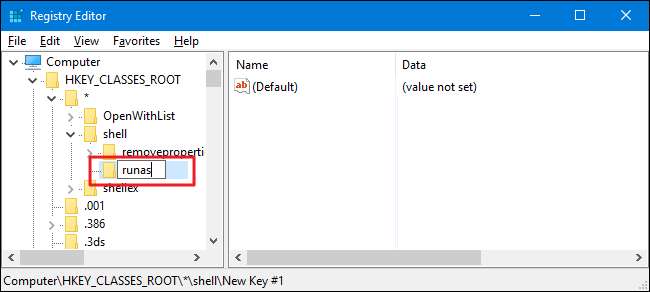
Apoi, veți schimba
(Mod implicit)
valoare în interiorul
vorbire
cheie. Cu
vorbire
tasta selectată, faceți dublu clic pe
(Mod implicit)
valoare pentru a deschide fereastra de proprietăți.
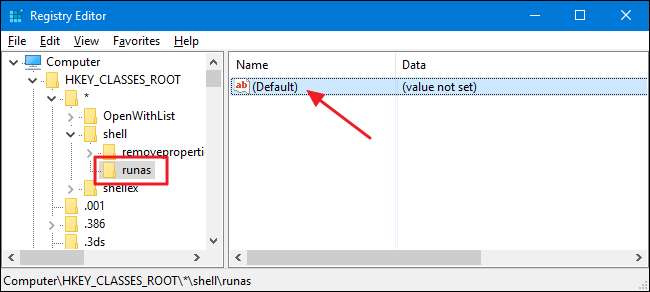
În fereastra de proprietăți, tastați „Acceptați proprietatea” în caseta „Date despre valoare”, apoi faceți clic pe „OK”. Valoarea pe care o tastați aici va deveni comanda pe care o vedeți în meniul contextual, așa că nu ezitați să schimbați acest lucru în orice doriți.
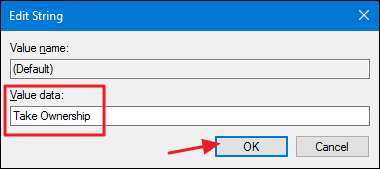
Apoi, veți crea o nouă valoare în interiorul
vorbire
cheie. Faceți clic dreapta pe
vorbire
tasta și alegeți Nou> Valoare șir. Denumiți noua valoare „NoWorkingDirectory”.
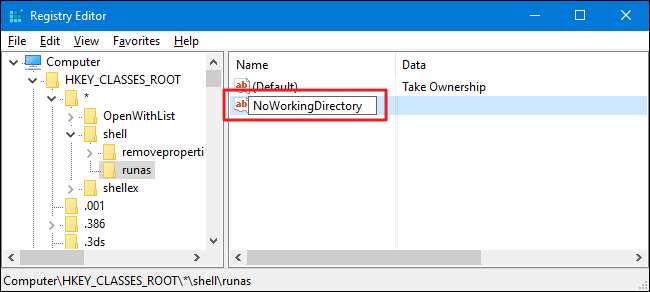
Acum, veți crea o nouă cheie în
vorbire
cheie. Faceți clic dreapta pe
vorbire
tasta și alegeți Nou> Tasta. Denumiți noua cheie „comandă”.
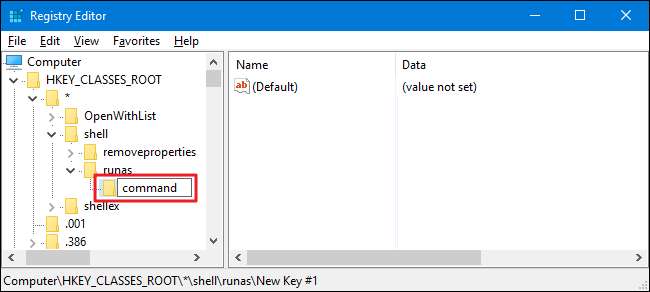
Cu noul
comanda
tasta selectată, faceți dublu clic pe
(Mod implicit)
în panoul din dreapta pentru a deschide fereastra de proprietăți.

În caseta „Date de valoare”, tastați (sau copiați și lipiți) următorul text și apoi faceți clic pe „OK”.
cmd.exe / c takeown / f \ "% 1 \" && icacls \ "% 1 \" / acordă administratori: F

Acum, trebuie să creați o nouă valoare în interiorul tastei de comandă. Faceți clic dreapta pe tasta de comandă și alegeți Nou> Valoare șir. Denumiți noua valoare „Comandă izolată” și apoi faceți dublu clic pe ea pentru a-i deschide fereastra de proprietăți.
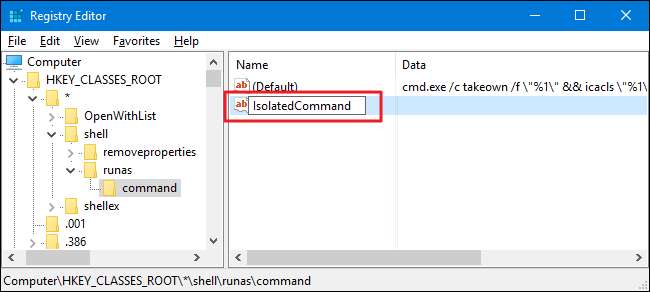
În caseta „Date de valoare”, tastați (sau copiați și lipiți) următorul text și apoi faceți clic pe „OK”. Rețineți că aceasta este aceeași comandă pe care tocmai am adăugat-o la valoarea (implicită).
cmd.exe / c takeown / f \ "% 1 \" && icacls \ "% 1 \" / acordă administratori: F

Și asta adaugă comanda „Take Ownership” la meniul contextual pentru fișiere. Să trecem la modificările pe care trebuie să le faceți pentru a accesa comanda în meniul pentru foldere.
Adăugați comanda „Take Ownership” la meniul contextual pentru foldere
Pentru a adăuga folderele de comandă „Take Ownership”, veți efectua practic aceleași modificări pe care tocmai le-ați făcut în secțiunea anterioară, dar într-o altă locație din registru. În Registry Editor, utilizați bara laterală din stânga pentru a naviga la următoarea cheie:
HKEY_CLASSES_ROOT \ Directory \ shell
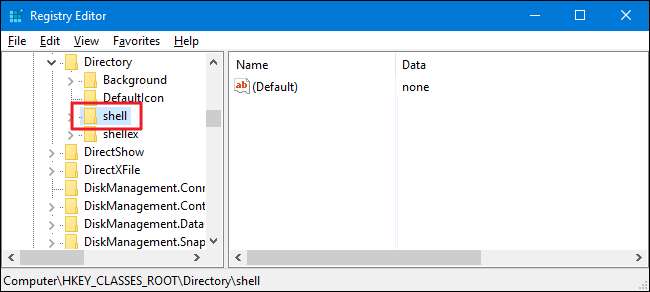
Apoi, veți crea o nouă cheie în interiorul
coajă
cheie. Faceți clic dreapta pe
coajă
tasta și alegeți Nou> Tasta. Denumiți noua cheie „runas”. Dacă vedeți deja un
vorbire
cheie în interiorul
coajă
tasta, puteți sări peste acest pas.
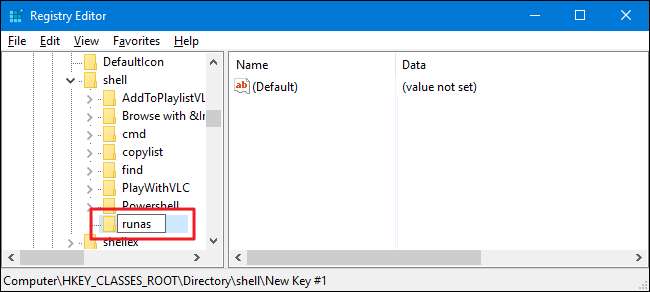
Apoi, veți schimba
(Mod implicit)
valoare în interiorul
vorbire
cheie. Cu
vorbire
tasta selectată, faceți dublu clic pe
(Mod implicit)
valoare pentru a deschide fereastra de proprietăți.
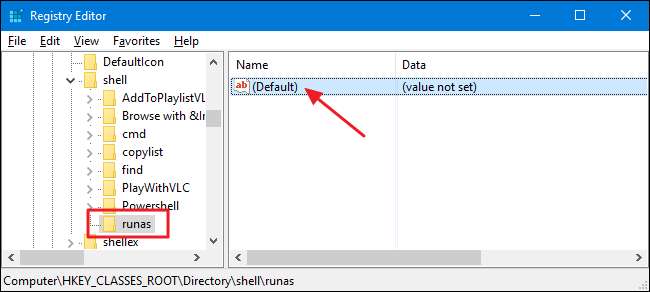
În fereastra de proprietăți, tastați „Acceptați proprietatea” în caseta „Date despre valoare”, apoi faceți clic pe „OK”. Valoarea pe care o tastați aici va deveni comanda pe care o vedeți în meniul contextual, așa că nu ezitați să schimbați acest lucru în orice doriți.

Apoi, veți crea o nouă valoare în interiorul
vorbire
cheie. Faceți clic dreapta pe
vorbire
tasta și alegeți Nou> Valoare șir. Denumiți noua valoare „NoWorkingDirectory”.
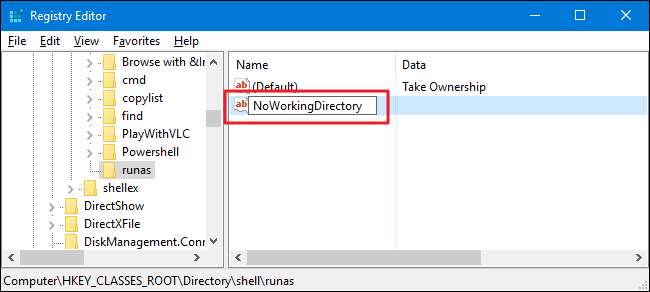
Acum, veți crea o nouă cheie în
vorbire
cheie. Faceți clic dreapta pe
vorbire
tasta și alegeți Nou> Tasta. Denumiți noua cheie „comandă”.
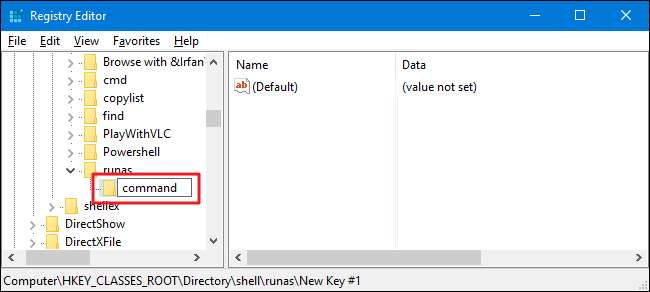
Cu noul
comanda
tasta selectată, faceți dublu clic pe
(Mod implicit)
în panoul din dreapta pentru a deschide fereastra de proprietăți.
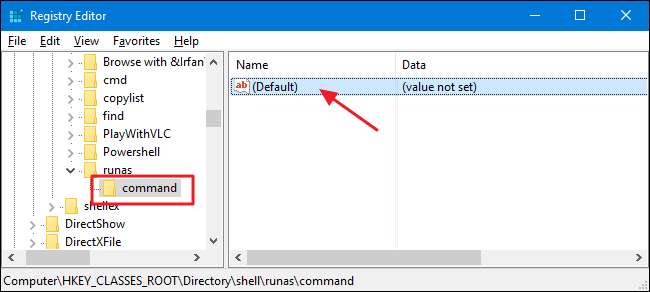
În caseta „Date de valoare”, tastați (sau copiați și lipiți) următorul text și apoi faceți clic pe „OK”.
cmd.exe / c takeown / f \ "% 1 \" / r / d y && icacls \ "% 1 \" / administratori de grant: F / t
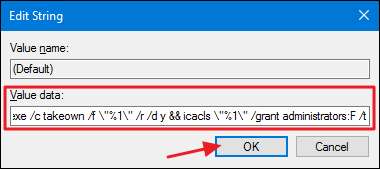
Acum, trebuie să creați o nouă valoare în interiorul tastei de comandă. Faceți clic dreapta pe tasta de comandă și alegeți Nou> Valoare șir. Denumiți noua valoare „Comandă izolată” și apoi faceți dublu clic pe ea pentru a-i deschide fereastra de proprietăți.

În caseta „Date de valoare”, tastați (sau copiați și lipiți) următorul text și apoi faceți clic pe „OK”. Rețineți că aceasta este aceeași comandă pe care tocmai am adăugat-o la valoarea (implicită).
cmd.exe / c takeown / f \ "% 1 \" / r / d y && icacls \ "% 1 \" / administratori de grant: F / t
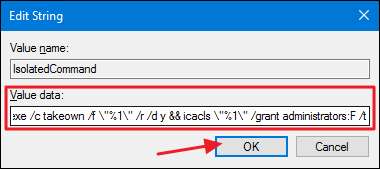
Și în sfârșit ai terminat. Puteți închide Editorul de registry. Aceste modificări ar trebui să aibă loc imediat, deci testați-le făcând clic dreapta pe orice fișier sau folder și asigurându-vă că vedeți comanda „Take Ownership”.
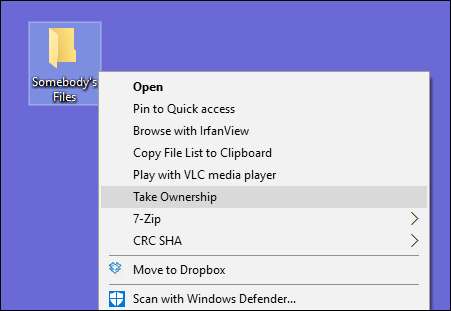
Dacă doriți să inversați modificările în orice moment, mergeți înapoi în registru și ștergeți fișierul
vorbire
chei pe care le-ați creat în ambele locații. Aceasta va șterge tot ceea ce ați creat în interior. Dacă ai avut deja
vorbire
chei din acele locații - de exemplu, ați aplicat alte hack-uri - trebuie doar să ștergeți
comanda
cheile pe care le-ai făcut în schimb.
Descărcați Hacks-urile noastre de registru cu un singur clic

Există o mulțime de pași dacă efectuați acest hack manual, deci nu vă învinovățim că doriți să utilizați metoda mai rapidă. Dacă nu aveți chef să vă scufundați în registru, am creat câteva hacks pe care le puteți folosi. Hackul „Adăugați proprietatea la meniul contextual” creează cheile și valorile de care aveți nevoie pentru a adăuga comanda „Ia proprietate”. Hackul „Elimină preluarea proprietății din meniul contextual (implicit)” șterge acele taste, eliminând comanda și restabilind setarea implicită. Ambele hacks sunt incluse în următorul fișier ZIP. Faceți dublu clic pe cel pe care doriți să-l utilizați și faceți clic prin instrucțiuni.
Luați Hacks pentru meniul proprietății
LEGATE DE: Cum să vă creați propriile hacks-uri ale registrului Windows
Aceste hacks sunt într-adevăr doar
vorbire
cheie, dezinstalată la noile chei și valori despre care am vorbit în secțiunea anterioară și apoi exportată într-un fișier .REG. Rularea hacks doar creează sau șterge tastele pentru adăugarea comenzii în meniul contextual. Și dacă vă place să vă jucați cu registrul, merită să vă faceți timp pentru a învăța
cum să vă creați propriile hack-uri de registru
.







